Se si dispone di una tastiera della serie G con uno schermo LCD, è possibile trovare automaticamente il file .exe attivo di un gioco.
NOTA: questo metodo funziona solo se si utilizza una tastiera della serie G con schermo LCD. Se si possiede una tastiera della serie G senza uno schermo LCD o non si possiede una tastiera della serie G, occorrerà utilizzare il metodo con Gestione attività. Per ulteriori informazioni, vedere la risposta 360023190294.
Per trovare il file .exe attivo di un gioco utilizzando una tastiera della serie G con uno schermo LCD:
-
Aprire Logitech Gaming Software:
Start > Tutti i programmi > Logitech > Logitech Gaming Software 8.x
-
Fare clic sui pulsanti luminosi del mouse.

-
Fare clic con il pulsante destro del mouse sul profilo che si desidera configurare e selezionare Proprietà.
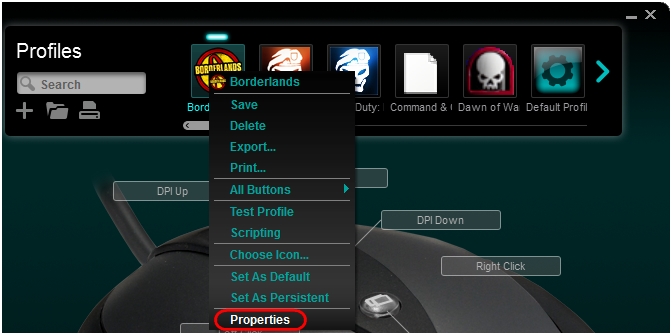
-
In Seleziona file eseguibile gioco, selezionare l’opzione Seleziona con display GamePanel. Quindi, fare clic su OK.
NOTA: si consiglia anche di selezionare l’opzione Blocca profilo quando il gioco è in esecuzione.

-
Seguire le istruzioni visualizzate sullo schermo LCD della tastiera della serie G.
-
Lanciare il gioco e proseguire fino all’inizio del gioco. Confermare solo dopo aver oltrepassato i menu e aver iniziato a giocare.
-
Fare clic sul pulsante Conferma visualizzato sullo schermo.
NOTA: alcuni giochi hanno più file .exe in base alla modalità di gioco (es. giocatore singolo o multigiocatore). Potrebbe essere necessario creare un profilo e ripetere le istruzioni precedenti per una modalità di gioco diversa.
-
Sullo schermo lampeggerà la scritta “Profilo attivato”. Questo dovrebbe essere associato al file .exe corretto.
Nota importante: lo strumento di aggiornamento del firmware non è più supportato o gestito da Logitech. Si consiglia vivamente di utilizzare Logi Options+ per i dispositivi Logitech supportati. Siamo qui per assisterti durante questa transizione.
Nota importante: Logitech Preference Manager non è più supportato o gestito da Logitech. Si consiglia vivamente di utilizzare Logi Options+ per i dispositivi Logitech supportati. Siamo qui per assisterti durante questa transizione.
Nota importante: Logitech Control Center non è più supportato o gestito da Logitech. Si consiglia vivamente di utilizzare Logi Options+ per i dispositivi Logitech supportati. Siamo qui per assisterti durante questa transizione.
Nota importante: l'utilità di connessione Logitech non è più supportata o gestita da Logitech. Si consiglia vivamente di utilizzare Logi Options+ per i dispositivi Logitech supportati. Siamo qui per assisterti durante questa transizione.
Nota importante: il software Unifying non è più supportato o gestito da Logitech. Si consiglia vivamente di utilizzare Logi Options+ per i dispositivi Logitech supportati. Siamo qui per assisterti durante questa transizione.
Nota importante: Il software SetPoint non è più supportato o gestito da Logitech. Si consiglia vivamente di utilizzare Logi Options+ per i dispositivi Logitech supportati. Siamo qui per assisterti durante questa transizione.
Domande frequenti
Non ci sono prodotti disponibili per questa sezione
